

Amazon Music Converter
De nombreuses personnes écoutent de la musique en voyage et aiment donc conserver leurs chansons sur une clé USB pour écouter leurs chansons préférées dans la voiture. Avec l'avènement des services de streaming musical, les gens n'ont plus besoin de télécharger des chansons sur leurs disques durs locaux, il leur suffit de se connecter à Internet pour écouter de la musique en ligne. Cela permet aux gens d'économiser beaucoup d'espace de stockage. En même temps, on peut accéder à d'innombrables chansons.
Cependant, les gens ne peuvent plus conserver leurs chansons préférées pour toujours, comme enregistrer des chansons Amazon Music Unlimited sur une clé USB. Si vous souhaitez utiliser la clé USB pour écouter de la musique dans la voiture, y a-t-il un moyen ? Ci-dessous, nous introduisons une méthode pratique.
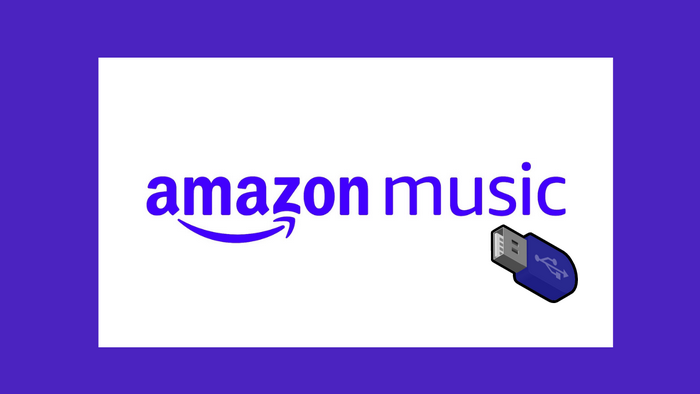
Pour y parvenir, nous avons besoin d'un outil spécialement conçu pour Amazon Music Unlimited et Prime Music, à savoir Sidify Amazon Music Converter. Avec ce programme, vous pouvez enregistrer toutes les chansons, playlists, albums d'Amazon Music Unlimited en tant que nouveaux fichiers musicaux et les convertir en formats musicaux populaires tels que MP3, WAV, AAC, FLAC, AIFF et ALAC. Les avantages d'Amazon Music Converter sont une qualité de sortie élevée et la préservation des balises ID3. De plus, il n'est plus nécessaire d'installer l'application Amazon Music sur votre bureau. Vous pouvez trouver plus d'informations sur ce programme ici.
Caractéristiques clés d'Amazon Music Converter
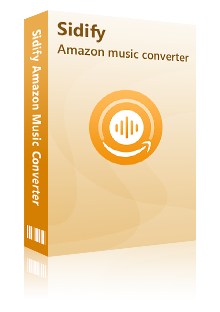
Amazon Music Converter
 Téléchargez de la musique d'Amazon Prime et Amazon Music Unlimited.
Téléchargez de la musique d'Amazon Prime et Amazon Music Unlimited. Convertissez la musique d'Amazon en MP3/AAC/WAV/FLAC/AIFF/ALAC.
Convertissez la musique d'Amazon en MP3/AAC/WAV/FLAC/AIFF/ALAC. Conservez la qualité audio Ultra HD et conservez les balises ID3.
Conservez la qualité audio Ultra HD et conservez les balises ID3. Convertissez les fichiers audio locaux en MP3/M4A/FLAC/WAV/OGG.
Convertissez les fichiers audio locaux en MP3/M4A/FLAC/WAV/OGG. 100% sans virus et sans plugins.
100% sans virus et sans plugins.Étape 1Démarrez Amazon Music Converter
Cliquez sur l'icône Amazon Music Converter sur le bureau après l'installation. Démarrez ensuite le programme.
Attention: L'application Amazon Music doit être installée.
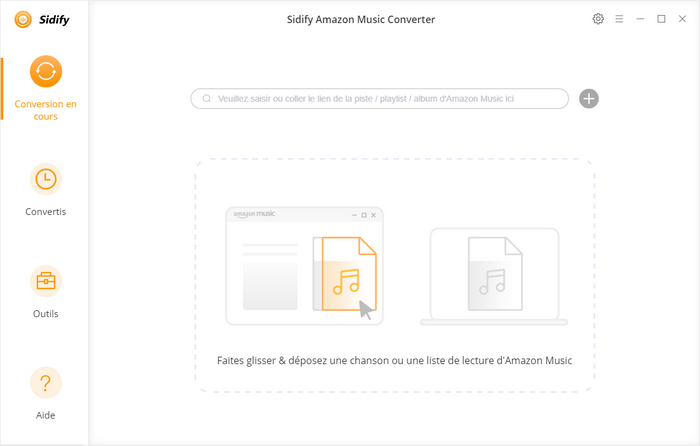
Étape 2Ouvrez la fenêtre des paramètres
La fenêtre Amazon Music Unlimited apparaîtra. Cliquez sur le bouton des paramètres ici pour ouvrir la fenêtre des paramètres. Dans cette fenêtre, vous pouvez personnaliser le format de sortie (MP3/AAC/WAV/FLAC/AIFF/ALAC), le dossier de sortie, la qualité de sortie et d'autres paramètres. Amazon Music HD est également pris en charge. Ici, nous prenons MP3 comme format de sortie. En outre, les chansons converties peuvent également être triées par artiste/album.
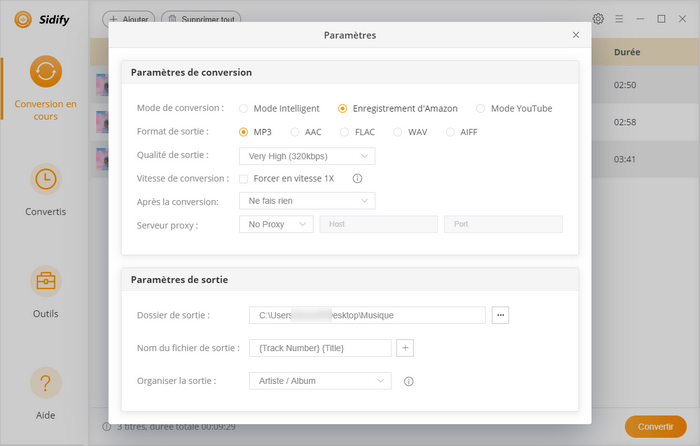
Étape 3Sélectionnez les chansons/playlists/albums souhaités
Ouvrez une playlist, un album ou une chanson dans l'application Amazon Music et copiez le lien de partage. Collez-le ensuite dans le champ de saisie du programme. Ou vous pouvez également faire glisser la playlist de l'application Amazon Music directement sur le programme. Le programme analysera alors le contenu de la playlist et listera toutes les chansons dans une fenêtre contextuelle.
Sélectionnez les chansons que vous souhaitez convertir. Cliquez maintenant sur OK.
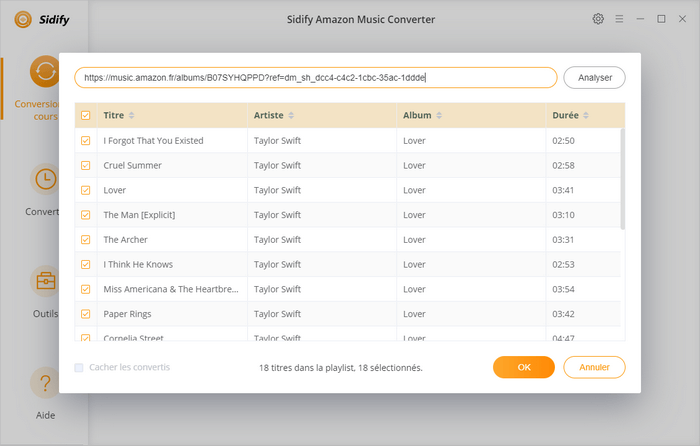
Étape 4Commencez la conversion
Cliquez maintenant sur le bouton Convertir maintenant pour convertir les chansons souhaitées en MP3.
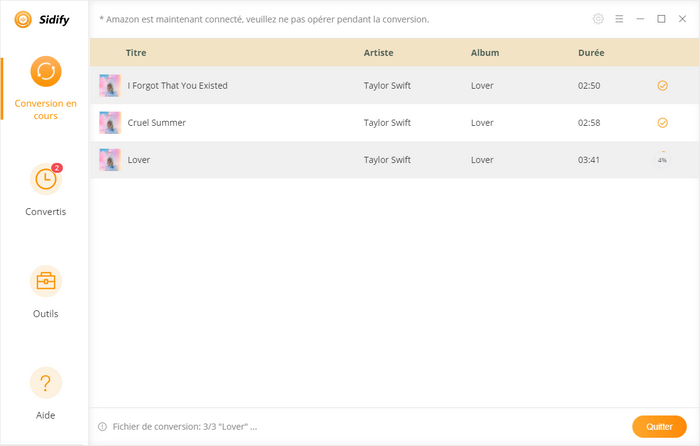
Après la conversion, vous pouvez trouver la musique convertie dans Convertis.
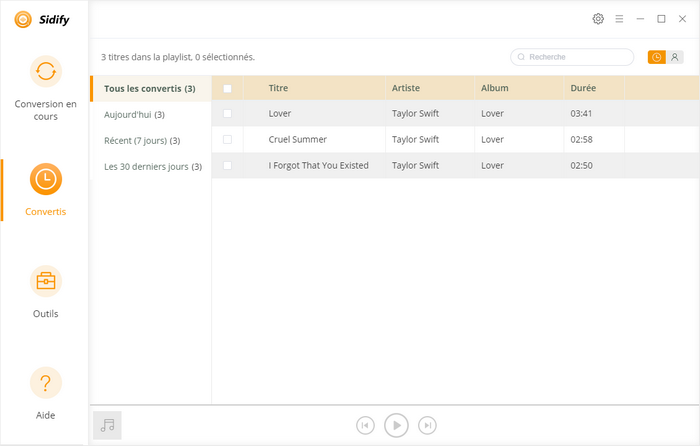
Étape 5Copiez les chansons converties sur une clé USB
Insérez la clé USB dans l'ordinateur. Vous trouverez les chansons converties dans le dossier de sortie. Vous pouvez désormais écouter vos chansons Amazon Music Unlimited préférées dans votre voiture !
L'interface utilisateur de Sidify peut être modifiée en raison de la mise à jour. Consultez le dernier tutoriel du logiciel >>
Nous avons appris à mettre des chansons d'Amazon Music Unlimited sur une clé USB. Avec Amazon Music Converter, nous n'avons besoin que de 5 étapes. Si vous souhaitez transférer des chansons sur votre Apple Watch, ce logiciel peut vous aider à le faire. Vous n'avez plus à vous soucier de ne plus pouvoir copier sur la clé USB ou lire de la musique sur Apple Watch ! Profitez à tout moment, n'importe où.
Note: La version d'essai gratuit d'Amazon Music Converter ne vous permet que de convertir 1 minute pour chaque fichier audio, vous pouvez déverrouiller cette limitation en achetant la version complète.

Deezer Music Converter est un excellent téléchargeur de musique Deezer pour les utilisateurs qui peut télécharger de la musique ou des playlists Deezer en des formats audio de haute qualité MP3, AAC, WAV, AIFF, FLAC et ALAC.
En savoir plus >Ce dont vous aurez besoin
Nouveaux programmes
Produits d'IA Puissants
Avis sur Produits
Articles sur Amazon Music
Pourquoi Sidify ?

Garantie de Remboursemnt
Tous les produits offrent une garantie de remboursement.

Achat sécurisé
Toutes les transactions dans le processus de paiement sont protégées par SSL.

100% Sain et Sauf
Tous les logiciels sont exempts de virus.